Библиотека сайта rus-linux.net
Эффективный рабочий стол на легких программах
Оригинал: Building a highly functional desktop with lightweight software
Автор: Razvan T. Coloja
Дата: 14 марта 2008
Перевод: Александр Тарасов aka oioki
Дата перевода: 18 мая 2008
Иногда ко мне приходит моя подруга, она работает на своем мини-PC, а я доделываю на ноутбуке то, что не успел сделать на работе. У нее компьютер с процессором VIA 1 ГГц и 128 Мб памяти, на нем установлена Ubuntu. Можете себе представить, как медленно грузится система, скорость работы в GNOME просто удручает. Заново устанавливать какой-нибудь легковесный дистрибутив Linux было не очень удобно (в мини-PC не было CD-ROM), к тому же не хотелось терять 10 Гб данных, а резервное копирование также заняло бы много времени. Поэтому вместо всего этого я решил найти и установить легкие программы.
Суть задачи состоит в том, чтобы найти баланс между скоростью работы и потерей функциональности. Мне хотелось сделать компьютер подруги быстрым, но в то же время дружелюбным, т.е. похожим на окружение GNOME, в котором она работает дома.
Для того, чтобы появились значки на рабочем столе в окружении Fluxbox, я установил iDesk. Значки описываются с помощью файлов с расширением .lnk, они расположены в каталоге ~/.idesktop. Для каждого значка на рабочем столе нужен свой lnk-файл. К примеру, чтобы создать ярлык на браузер Firefox, нужно будет создать файл
touch ~/.idesktop/firefox.lnk
и записать в него что-то наподобие:
table Icon Caption: Firefox Command: /usr/bin/firefox Icon: /usr/share/pixmaps/mozilla-firefox.png Width: 48 Height: 48 X: 299 Y: 49 end
Строка Caption определяет подпись ярлыка. Далее следует полный путь к исполняемому файлу и указывается значок (в формате PNG или XPM), его ширина и высота. Пара X и Y определяет место расположения значка на экране. iDesk позволяет перемещать значки по экрану с помощью мышки, при следующем запуске Fluxbox будет так, как вы расположили.
Идем далее. Скопируйте файл настроек iDesk в ваш домашний каталог:
cp /usr/share/idesk/dot.ideskrc ~/.ideskrc.
Отредактируйте его - можно указать свой шрифт, его размер и цвет, установить прозрачность, тень и фон значков.
Чтобы PCManFM и другие GTK-приложения использовали тему значков Tango, я создал файл .gtkrc-2.0 в домашнем каталоге и записал в него единственную строчку:
gtk-icon-theme-name="Tango"
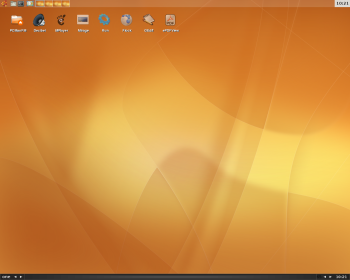
Чтобы рабочий стол был более похож на GNOME, я установил fbpanel из репозиториев Ubuntu. После установки пакета появляется главное меню, панель быстрого запуска, панель задач и системный трей. Создайте каталог .fbpanel в своем домашнем каталоге и поместите в него пустой файл с именем default. Скопируйте в него содержимое файла настроек по умолчанию и измените его по вашему вкусу. Если хотите, чтобы панель задач была сверху (как в GNOME), а не снизу, тогда в разделе Global нужно сменить строку edge = bottom на edge = top.
Быстрые приложения
В поисках быстрых приложений я провел несколько часов. Во-первых, они должны симпатично выглядеть, и во-вторых, иметь функциональность, сходную с аналогами из среды GNOME. В качестве файлового менеджера был выбран PCManFM (последняя версия 0.3.6.1). В нем есть все, что нужно для пользователя-новичка, в том числе и просмотр миниатюр, просмотр дерева каталогов и расширенные режимы просмотра. При использовании темы значков Tango программа удивительно напоминает Nautilus. Еще PCManFM поддерживает вкладки и способен открывать каталог с тысячей MP3-файлов за пару мгновений.
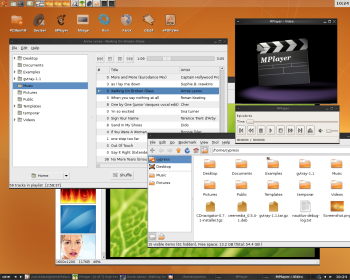
Для просмотра картинок я сначала хотел остаться с GPicView. Программа занимает мало памяти и имеет такую же функциональность, как и EoG. Но затем я нашел Mirage, который занимает на 1% больше памяти, чем GPicView, но гораздо более функционален. Mirage основан на PyGTK, имеет режим просмотра миниатюр (в отличие от GPicView), может изменять размеры картинок и обрезать их, есть режим слайд-шоу. Можно даже установить клавитатурные комбинации на различные действия, такие как архивирование или создание миниатюр.
Для воспроизведения видео мной был выбран стандартный MPlayer без графического интерфейса. Нужно было лишь установить ассоциации в PCManFM, чтобы файлы AVI и MPG открывались в MPlayer.
В качестве веб-браузера сначала был выбран Midori. Firefox хорош, но в нашей постановке задачи нужно как можно больше уменьшить потребление памяти, поэтому он нам не подходит. Midori выигрывает у Flock по потреблению памяти, но, к сожалению, у Midori нет поддержки Flash. Flock - быстрый браузер, основанный на Firefox и поддерживающий расширения. Для большего его ускорения я установил единственное расширение AdBlock Plus.
Далее - аудиопроигрыватель Decibel. Decibel - легкий аудио проигрыватель для Linux, основанный на GTK. Он не может показывать обложки альбомов и не может получать тексты песен напрямую из интернета, зато быстро работает и, самое главное, воспроизводит аудиофайлы. Главный его недостаток - отсутствие регулятора громкости. Проблема была решена установкой программы gvtray, которая с легкостью позволяет регулировать основной уровень громкости. Еще я установил Sonata и Music Player Daemon для воспроизведения музыки в фоновом режиме.
Для закачек BitTorrent я установил Deluge. Программа нетребовательна к ресурсам, поддерживает смену скоростей закачек, к ней можно получить доступ через веб-интерфейс. В качестве PDF-просмотрщика был выбран ePDFView (Acrobat Reader отброшен). Загрузка файлов в нем происходит быстро, он позволяет искать текст в файлах, масштабировать страницы и обладает простым интерфейсом.
В завершение я захотел, чтобы некоторые приложения запускались автоматически при загрузке Fluxbox. Для этого нужно было открыть файл ~/.fluxbox/startup и добавить команды со знаком & на конце. Также здесь можно указать изображение обоев. Приведу здесь укороченную версию файла startup:
# установка обоев fbsetbg -f ~/.fluxbox/backgrounds/wallpaper.jpg # выключить звуки xset -b # автозапуск приложений idesk & fbpanel & gvtray & pidgin & # запуск Fluxbox и ведение журнала exec /usr/bin/fluxbox -log ~/.fluxbox/log
Итак, мы получили Ubuntu-дистрибутив с быстрым и простым рабочим столом - все благодаря Fluxbox и легким приложениям. В заключение приведу список приложений, которые можно использовать взамен других, ресурсоемких программ:
